- Startseite
- Workspace
- Benutzeranleitungen
- Modul Kalender
- Erstellen eines ganztägigen Ereignisses
Erstellen eines ganztägigen Ereignisses
Eine Ganztagsereignis ist eine Veranstaltung, die einen ganzen Tag oder länger dauert. Wenn Sie beispielsweise ein Seminar oder eine Schulung für zwei Tage planen, können Sie ein Start- und Enddatum auswählen und die Funktion Ganztagsereignis aktivieren, anstatt die Uhrzeit einzugeben.
Diese Anleitung zeigt Ihnen, wie Sie in Ihrem Kalender ein ganztägiges Ereignis erstellen.
Zugriff auf den Kalender
Rufen Sie Ihr Portal auf und klicken Sie oben auf der Seite auf das Symbol Kalender ![]() .
.
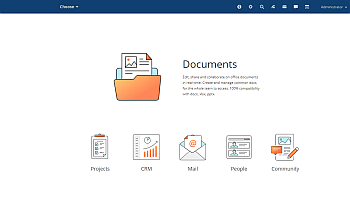
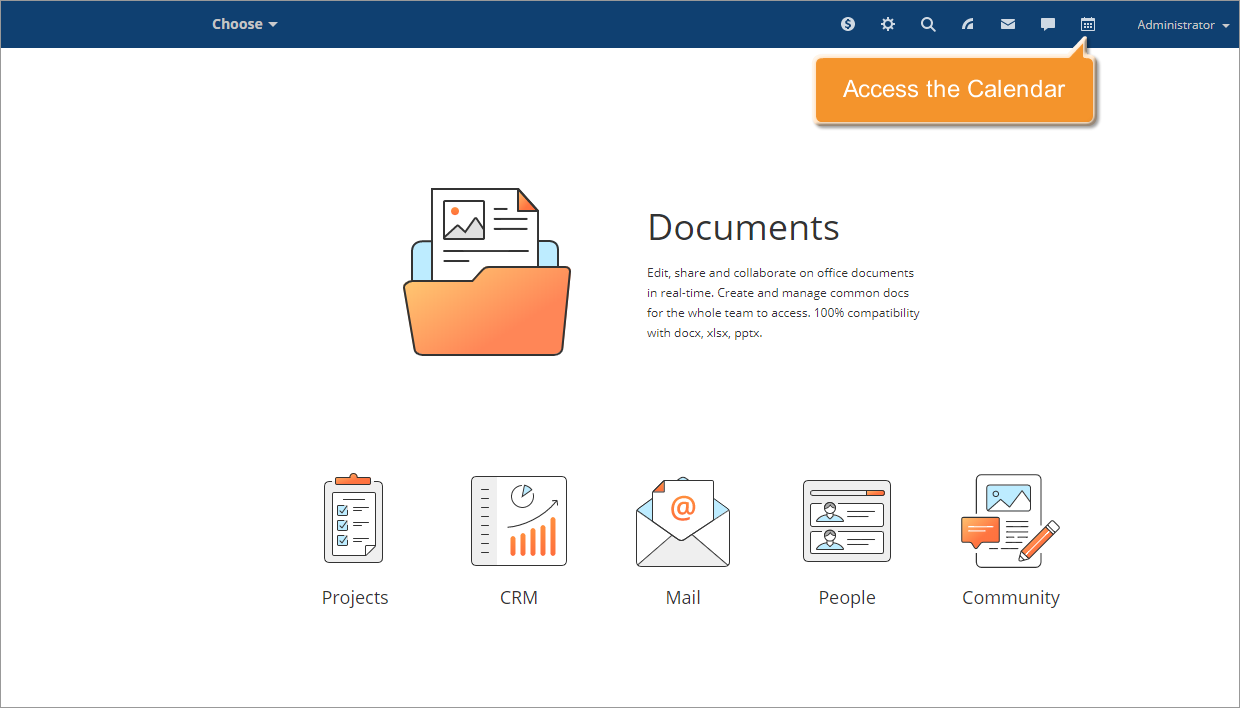
Neues Ereignis hinzufügen
Klicken Sie mit der linken Maustaste auf den gewünschten Tag, um schnell ein neues ganztägiges Ereignis mit den grundlegenden Informationen zu erstellen.
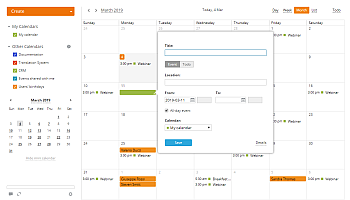
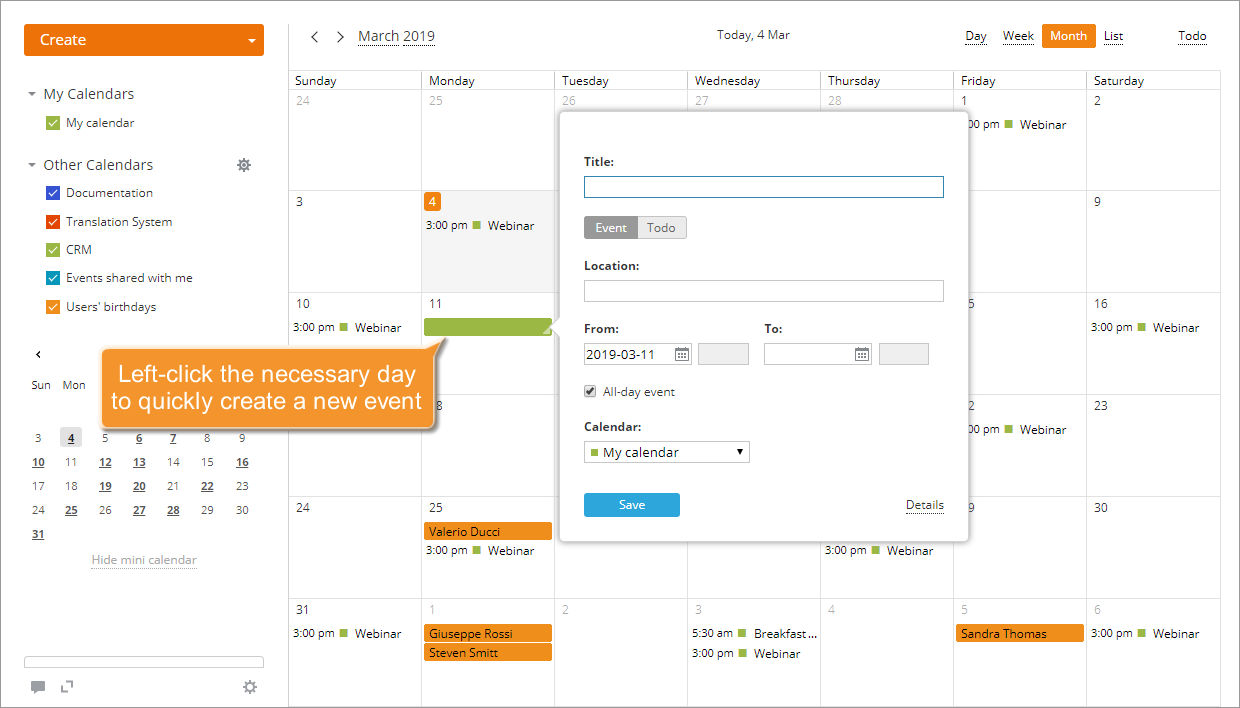
Ihre Ereigniseinstellungen konfigurieren
Geben Sie so viele Informationen wie gewünscht zu Ihrer Veranstaltung ein. Geben Sie einen Titel ein. Legen Sie Start- und Enddatum für Ihre Veranstaltung in den Feldern Von: und Bis: fest. Verwenden Sie dazu die Tastatur oder klicken Sie auf das entsprechende  Symbol und wählen Sie das gewünschte Datum aus.
Symbol und wählen Sie das gewünschte Datum aus.
Stellen Sie sicher, dass die Option Ganztagsereignis aktiviert ist.
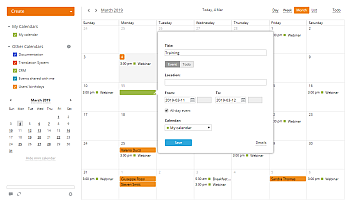
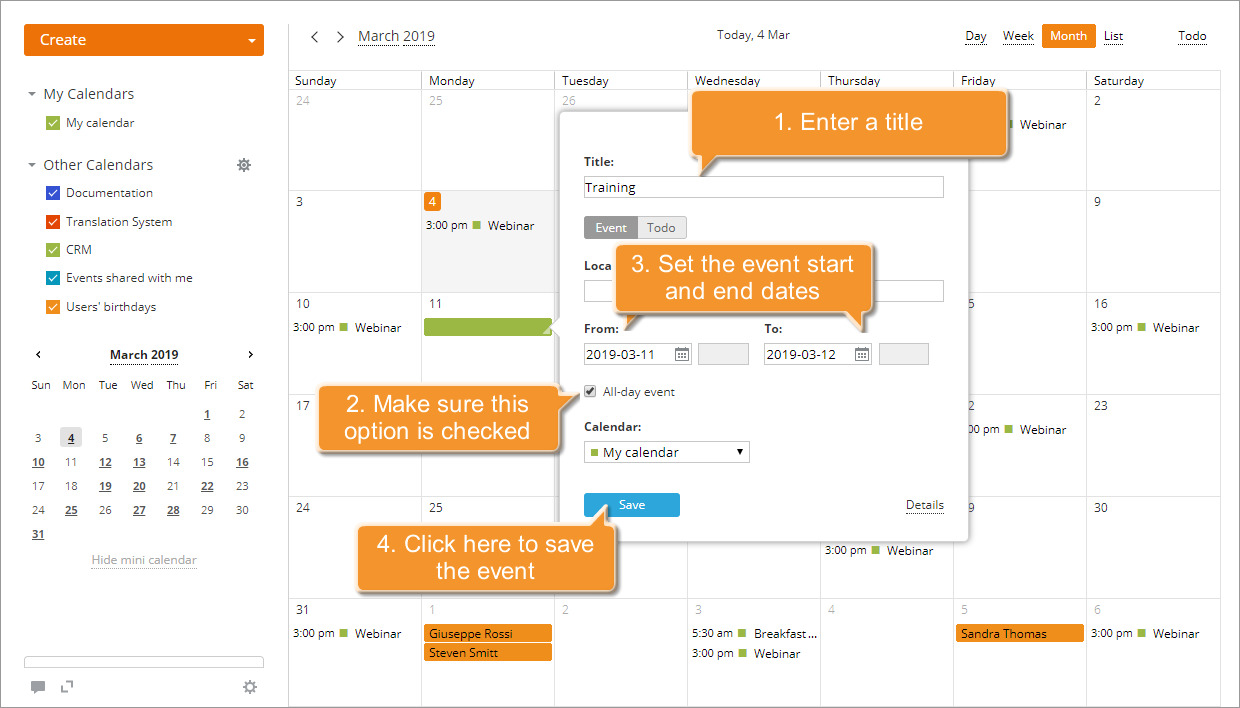
Wenn Sie Gäste einladen, einen Wiederholungszeitraum festlegen, die Erinnerungseinstellungen ändern, Ihre Veranstaltung mit Kollegen teilen oder eine Beschreibung hinzufügen möchten, können Sie durch Klicken auf den Link Details in den erweiterten Modus wechseln.
Um Ihre Veranstaltung zu veröffentlichen, klicken Sie unten im Fenster einfach auf die Schaltfläche Speichern. Die erstellte Veranstaltung wird sofort Ihrem Kalender hinzugefügt.
Das erstellte ganztägige Ereignis bearbeiten
Die ganztägigen Ereignisse werden oben an jedem Tag angezeigt und mit einer Farbe hervorgehoben, die einem Kalender zugeordnet ist, zu dem das Ereignis hinzugefügt wird.
Um die Einstellungen für ganztägige Ereignisse zu ändern, gehen Sie wie bei einzelnen Ereignissen vor. Klicken Sie auf den Titel des ganztägigen Ereignisses und verwenden Sie die Schaltfläche Bearbeiten unten im Popup-Fenster, um mit der Bearbeitung zu beginnen.
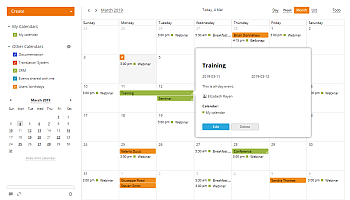
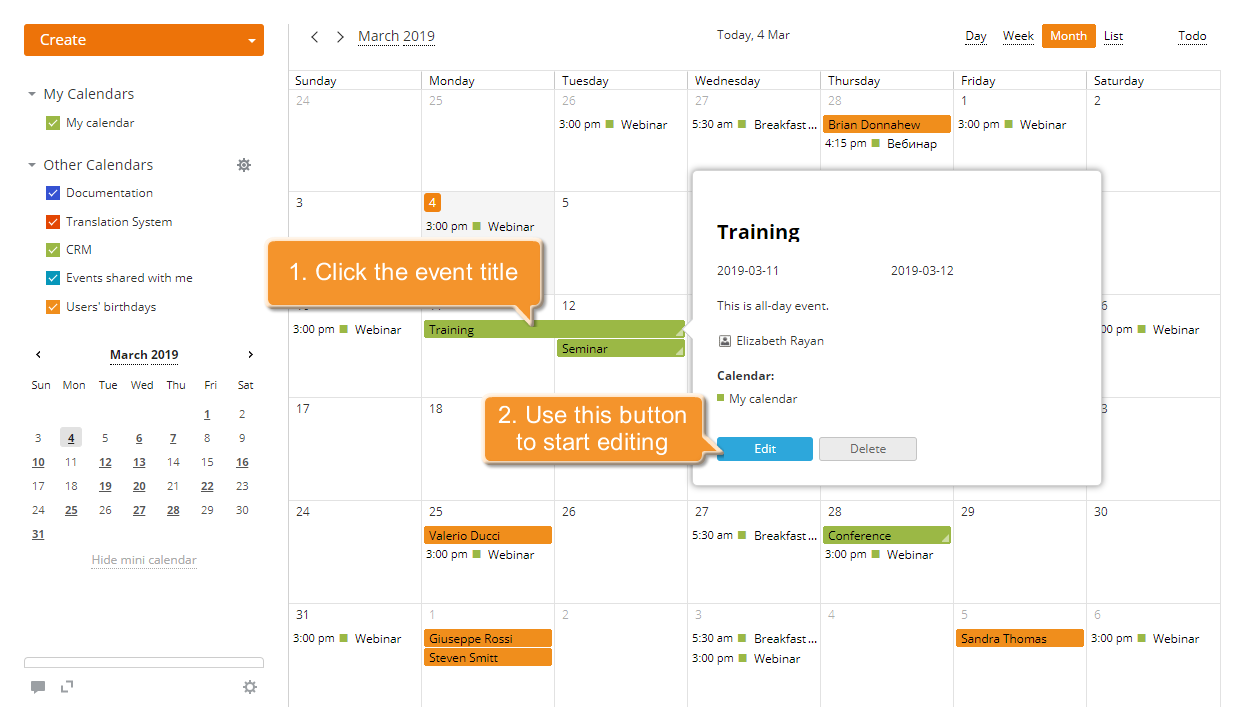
Um die vorgenommenen Änderungen anzuwenden, verwenden Sie die Schaltfläche Speichern.
Sie können das Enddatum der ganztägigen Veranstaltung auch direkt in Ihrem Kalender ändern, ohne das Bearbeitungsfenster wie oben beschrieben zu öffnen.
Platzieren Sie den Mauszeiger am rechten Rand des Ereignisfelds. Der Cursor verwandelt sich in einen bidirektionalen Pfeil. Ziehen Sie ihn dann, ohne die Maustaste loszulassen, um das Enddatum des Ereignisses zu ändern.
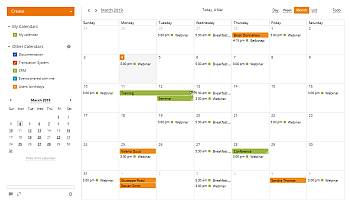
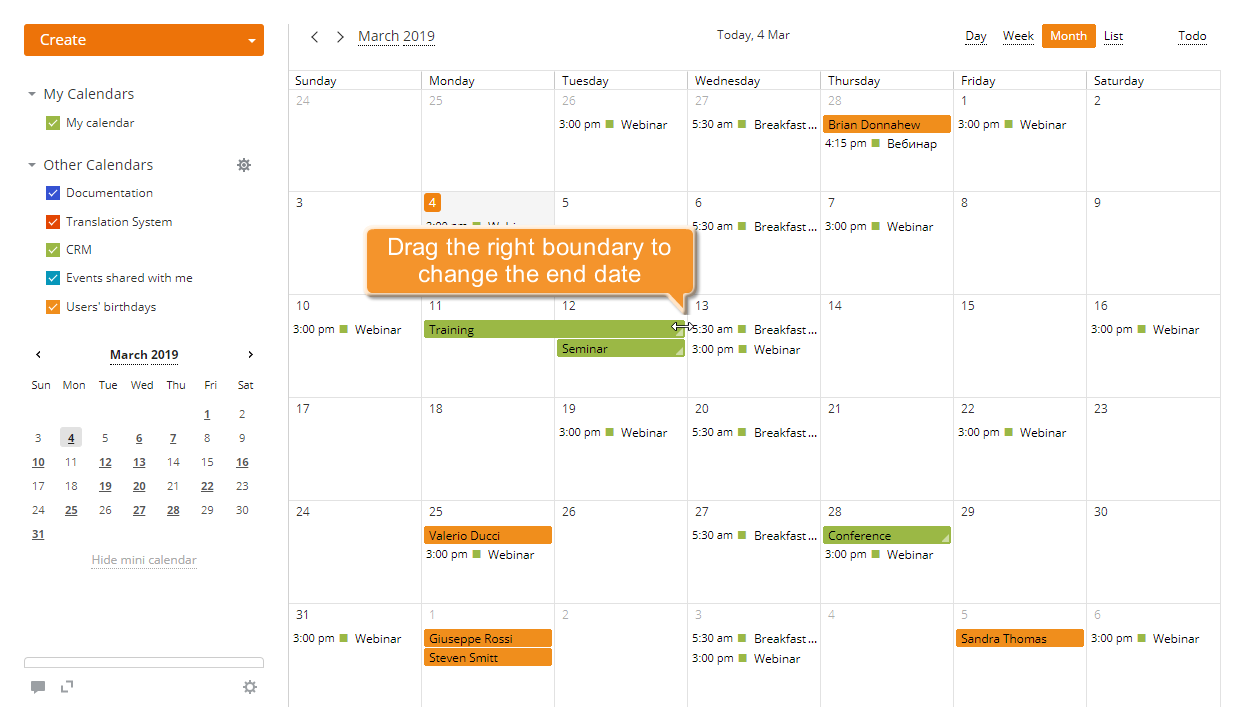
Löschen eines ganztägigen Ereignisses
Um einen ganztägigen Termin zu löschen, gehen Sie wie bei einem einzelnen Termin vor. Klicken Sie auf den Titel des ganztägigen Termins und verwenden Sie die Schaltfläche Löschen unten im Popup-Fenster.
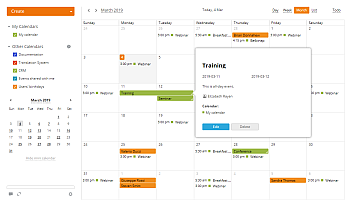
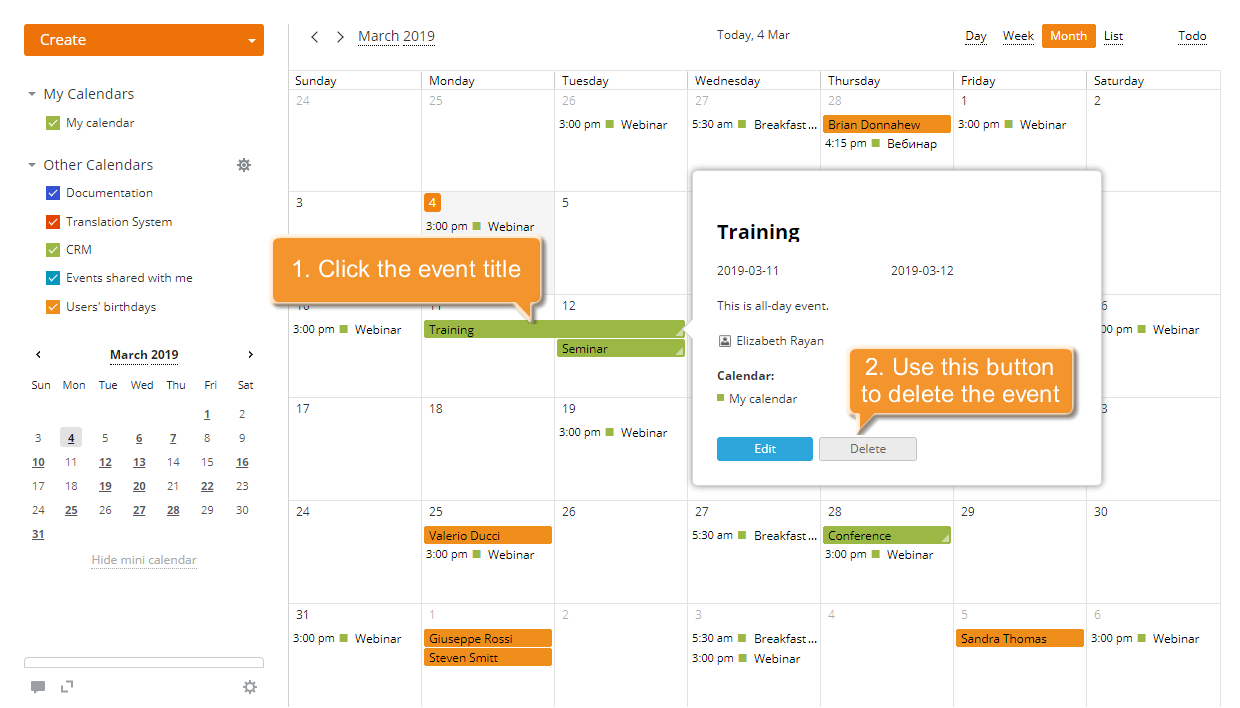
Das ausgewählte Ereignis wird aus Ihrem Kalender entfernt.
Video anschauen
Wie erstelle ich mit ONLYOFFICE ein ganztägiges Ereignis?
Diese Anleitung zeigt Ihnen, wie Sie ein ganztägiges Ereignis in Ihrem Kalender erstellen.